word2003基础教程(适合初学者)
- 格式:doc
- 大小:1.91 MB
- 文档页数:31
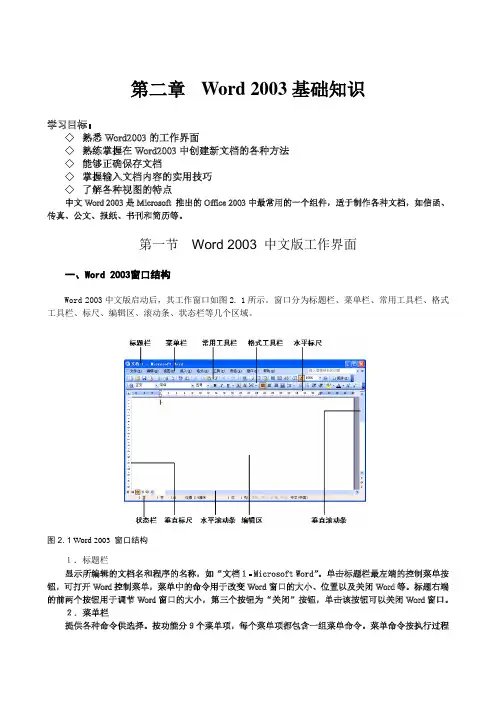
第二章Word 2003基础知识第一节Word 2003 中文版工作界面一、Word 2003窗口结构Word 2003中文版启动后,其工作窗口如图2. 1所示。
窗口分为标题栏、菜单栏、常用工具栏、格式工具栏、标尺、编辑区、滚动条、状态栏等几个区域。
图2. 1 Word 2003 窗口结构1.标题栏图2. 2“文件”下拉菜单工具栏按钮命令标记是命令名称前有一图标,表示在工具栏上有这条命令的快捷方式按钮或可将此命令的按钮加入工具栏,如图2. 2中的“新建”、“打开”等命令。
标记是命令名称之后有一个向右的小箭头,单击此类命令会打开一个下级子菜单,如图2. 3中的“工具栏”命令。
图2. 3“视图”菜单开关命令标记是命令执行后,命令名称左侧加上选择标记或左侧的图标呈凹陷状态。
如图2. 3中“视图”下拉菜单中的“普通”、“页面”等命令。
要执行菜单中某个命令,可以使用鼠标,也可以使用键盘。
使用鼠标执行菜单命令(1)单击菜单栏中的菜单项,例如,单击“文件”,打开如图2. 2所示的“文件”下拉菜单。
如果误选了菜单,可以在菜单之外单击鼠标左键或者按键盘的Esc键。
(2)在下拉菜单中,单击需要的命令。
由于Word 2003的自动记录功能会记录用户的操作习惯,只在菜单中显示最近常用的命令,而不常用的命令将自动隐藏。
如果要显示全部的菜单命令,只要单击菜单底部的双向箭头按钮即可。
使用键盘执行菜单命令(1)按下Alt键激活菜单栏后,键入菜单名后带下划线的字母。
例如,按“Alt+F”键可以打开“文件”下拉菜单。
(2)出现下拉菜单后,直接键入所选命令之后带下划线的字母。
例如,当出现“文件”下拉菜单后,直接键入字母“N”来执行“新建”命令。
使用快捷键选择菜单命令当浏览Word的菜单命令时,会注意到如“Ctrl+N”、“Ctrl+O”之类的组合键名显示在命令的右侧,这些组合键称为快捷键。
可以直接按这些快捷键来执行相应的命令。
例如,按“Ctrl+N”组合键会打开“新建”对话框,相当于选择“文件”菜单中的“新建”命令。
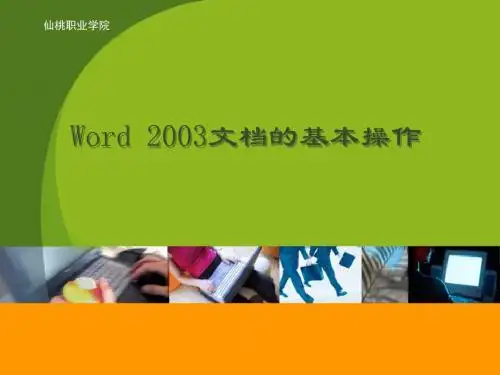

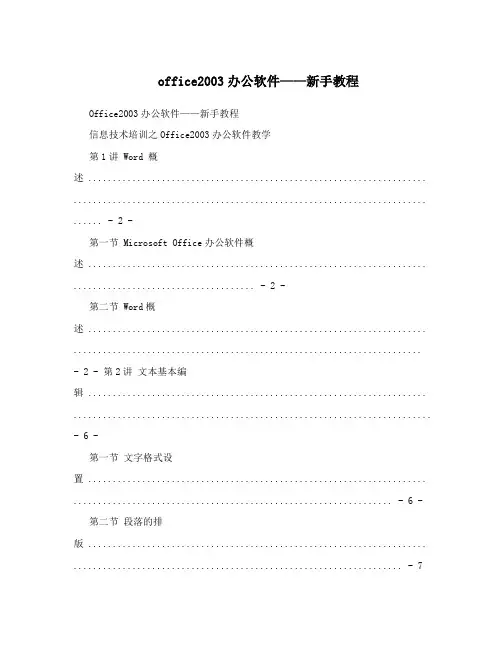
office2003办公软件——新手教程Office2003办公软件——新手教程信息技术培训之Office2003办公软件教学第1讲 Word 概述 ..................................................................... ........................................................................ ...... - 2 -第一节 Microsoft Office办公软件概述 ..................................................................... ..................................... - 2 -第二节 Word概述 ..................................................................... ....................................................................... - 2 - 第2讲文本基本编辑 ..................................................................... ......................................................................... - 6 -第一节文字格式设置 ..................................................................... ................................................................. - 6 - 第二节段落的排版 ..................................................................... ................................................................... - 7- 第3讲高级文本编辑 ..................................................................... ......................................................................... - 8 -第一节版面编辑 ..................................................................... ......................................................................... - 8 -第二节高级格式设置 ..................................................................... ................................................................. - 8 - 第4讲 Word表格的制作 ..................................................................... ................................................................. - 10 - 第一节创建表格 ..................................................................... ....................................................................... - 10 -第二节表格编辑 ..................................................................... ....................................................................... - 10 -第三节修饰表格 ............................................................................................................................................. - 11 - 第5讲图文混排 ..................................................................... ........................................................................ ....... - 12 -第一节插入艺术字 ..................................................................... ................................................................... - 12 -第二节插入图片 ..................................................................... ....................................................................... - 12 -第三节使用文本框 ..................................................................... ................................................................... - 13 -第四节绘制图形 ..................................................................... ....................................................................... - 13 - 第6讲综合课 ..................................................................... ........................................................................ ........... - 14 -第一节知识点补充 ..................................................................... ................................................................... - 14 -第二节 Word知识点汇总 ..................................................................... ......................................................... - 15 - 第7讲Excel基本操作 ..................................................................... ..................................................................... - 16 -第一节 Excel基本概念 ..................................................................... ........................................................... - 16 - 第二节基本操作 ..................................................................... ....................................................................... - 17 - 第8讲公式函数及表格格式化 ..................................................................... ................................................... - 19 - 第一节公式和函数 ..................................................................... ................................................................... - 19 -第二节工作表格式化 ..................................................................... ............................................................... - 19 -第9讲创建图表与打印工作表 ..................................................................... ....................................................... - 21 - 第一节创建图表 ..................................................................... ....................................................................... - 21 -第二节打印工作表 ..................................................................... ................................................................... - 21 - 第10讲数据库操作 ..................................................................... ......................................................................... - 23 -第一节数据排序 ..................................................................... ....................................................................... - 23 -第二节筛选数据 ............................................................................................................................................ - 23 -第三节分类汇总 ..................................................................... ....................................................................... - 23 -- 1 -第1讲 Word 概述教学目标:1、了解Office 办公软件功能,发展史及软件组成2、掌握新建、保存、打开word文档3、掌握复制粘贴,查找替换,插入特殊符号等操作教学重点:1、新建、保存、打开word文档2、复制粘贴,查找替换,插入特殊符号等操作教学难点:复制粘贴,查找替换,插入特殊符号等操作第一节 Microsoft Office办公软件概述一(Office办公软件的功能:Microsoft Office是微软公司开发的办公自动化软件,使用Office办公软件,可以帮助我们更好地完成日常办公和公司业务。
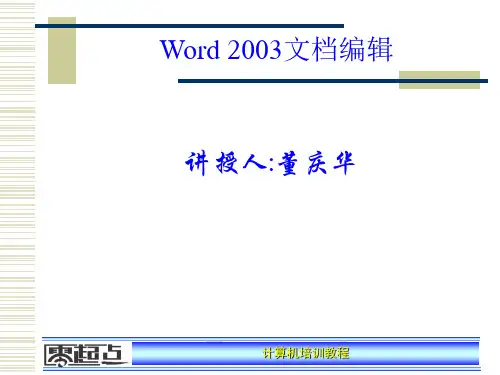
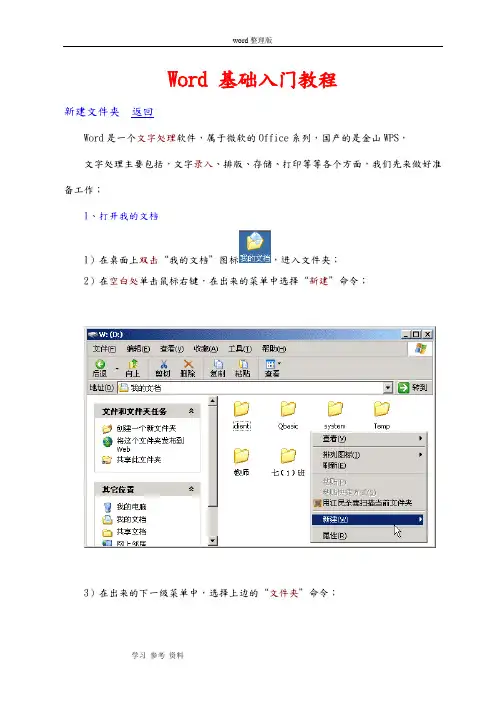
Word 基础入门教程新建文件夹返回Word是一个文字处理软件,属于微软的Office系列,国产的是金山WPS,文字处理主要包括,文字录入、排版、存储、打印等等各个方面,我们先来做好准备工作;1、打开我的文档1)在桌面上双击“我的文档”图标,进入文件夹;2)在空白处单击鼠标右键,在出来的菜单中选择“新建”命令;3)在出来的下一级菜单中,选择上边的“文件夹”命令;4)这时在工作区出来一个新的文件夹,名称那儿是蓝色的,按退格键删除里头的“新建文件夹”,然后输入自己姓名的拼音,输好后再用鼠标点一下图标,这样一个自己名字的文件夹就建好了;这儿也可以输汉字,点击输入法图标,选择一个汉字输入法,输入自己的名字就可以;5)在图标上双击,进入文件夹看一下,由于是新建的文件夹,里头还是空的,后面我们会逐渐保存上自己的文件;本节学习了新建文件夹的一般方法,如果你成功地完成了练习,请继续学习;Word基础入门教程输入文字和保存返回1、启动Word1)单击屏幕左下角的“开始-所有程序-Microsoft Office-Microsoft Office Word 2003”,就可以启动Word,也可以在桌面上创建一个快捷方式;2)Word窗口主要由菜单栏、工具栏、工作区组成,文字一般输到工作区中,有一个一闪一闪的竖线;3)记住常用的菜单“文件”菜单、“视图”菜单和“格式”菜单,工具栏中是一些常用的菜单命令,用图片表示,使用很方便;2、输入文字1)在工作区中点一下鼠标,这样就会出现一条一闪一闪的光标插入点,文字就输在它这儿;2)点击输入法图标,选择汉语输入法,这儿选择的是五笔输入法;3)输入自己的姓名,然后按回车到下一行,输入其他文字内容;注意观察光标插入点的位置变化,它会随着文字逐渐后退;3、保存文件1)点击菜单“文件-保存”命令,第一次保存,出来一个“另存为”对话框;2)找到上一节建立的自己的文件夹,瞄准左边的图标,双击打开,下边的文件名中,已经默认有自己的名字了,点右边的“保存”按钮;4)这样就成功地将文件保存到了自己的文件夹中,以后每次就可以点工具栏上的“保存”按钮,就可以自动保存;4、退出Word1)点“文件”菜单中,最下面的“退出”命令,就可以退出Word程序,也可以点右上角的叉按钮,关闭窗口退出;2)如果文件没保存,或者又修改了,这时候会出来一个提示框,黄色是提醒、警告的意思;3)如果文件是有用的,就点第一个“是”,保存并退出,如果是没用的文件,就点第二个“否”不保存退出;我们要养成经常保存的良好习惯,经常点一下工具栏上的保存按钮;本节学习了文字的输入和保存文件的方法,如果你成功地理解并完成了练习,请继续学习下一课内容;Word基础入门教程一、字体格式返回文字格式主要包括字体、字号、颜色等等,使用格式后文章看起来很整齐,也有利于阅读,下面我们通过一个练习来学习设置文字格式;1、选择字体1)启动Word,输入两行文字,“文字格式↙1、字体:宋体、黑体、楷体↙”(↙表示每行输完后按一下回车键);2)宋体是最常见的字体,默认输入的文字就是宋体;3)选中文字“黑体”,方法是把鼠标移到“黑”的左边,按住左键不松,拖动“体”的后边,这时候“黑体”两个字就被选中,颜色变成黑色(反白显示);4)在工具栏的中间找到“宋体”那儿,点一下旁边的下拉按钮,出来下拉列表,在里面找到“黑体”,点击选中,这时工作区里头选中的文字,它的字体就改成黑体了;5)同样再选中拖黑“楷体”这两个字,在工具栏中点下拉按钮,选择“楷体_GB2312”,把字体改成楷体;这样字体修饰就做好了,接下来我们来学习字号的修改;2、复制文字1)拖黑选中第二行文字,从“字”拖到最后的“体”,前面的“1、”已经设成自动序号了,由系统来编辑,所以不让选中;2)把鼠标移到黑色里面,然后点右键,注意瞄准以后再点右键,弹出一个菜单,在“复制”上点一下鼠标左键选择复制命令;3)再把鼠标移到第三行,在“2、”的后面空白里敲一下鼠标右键,注意瞄准了再点鼠标右键,4)在弹出的菜单里面,找到“粘贴”命令,单击鼠标左键选择粘贴,这样就把上一行文字复制到这儿了;5)选中这一行的“字体”改成“字号”,在“宋体”后面点一下左键,加上“一号”、“黑体”后面加上“二号”、“楷体”后面加上“三号”;3、设置字号1)拖黑选中“宋体一号”,在工具栏中字体旁边有个“五号”,在它旁边的按钮上点一下;在弹出的下拉列表中,选择“一号”,看一下效果;2)再拖黑选中“黑体二号”,在工具栏的字号按钮上点一下,选择“二号”,看一下效果;3)同样把“楷体三号”设成“三号”大小,看一下效果;以“文字格式”为文件名,保存文件到自己的文件夹;你还可以试试阿拉伯数字的字号,从而可以得出字号大小的规律;本节学习了设置文字格式的基本方法,包括设置字体和设置字号,如果你成功地理解并完成了练习,请继续学习下一课内容;Word基础入门教程二、文字颜色返回使用颜色可以美化文字,同时也可以更好地标识重点内容,下面我们通过一个练习来学习;1、文字颜色1)启动Word,自动新建一个空白文档;2)在页面中输入两行内容:“文字颜色:↙红色、绿色、蓝色”(↙表示每行输完后按一下回车键),拖黑选中第二行,把字体设为“黑体”、字号改成“三号”;3)选中文字“红色”在工具栏右边找到一个A,这是给文字选颜色的,默认的是黑色自动设置;点击它旁边的下拉按钮,出来颜色面板,在左边第一列中选择“红色”,将文字设为红色(这儿是选中反白显示);4)同样再选中文字“绿色”,在工具栏的颜色按钮中,选择绿色,将文字“蓝色”的颜色改成蓝色;以“文字颜色”为文件名,保存文件到自己的文件夹;2、文字效果1)在第二行文字后头的箭头那儿点一下,取消文字的选中状态,光标插入点在最后面闪烁,按一下回车键到第三行;2)输入文字“加粗”,你会发现出来的是蓝色的文字,原因是文字格式会自动向后延续;3)选中文字“加粗”,在工具栏上的颜色按钮上点一下,选择第一行的“自动”,文字的颜色就去掉了;4)接着输入“、倾斜、下划线”,接下来我们用工具栏的按钮来添加这三种效果;5)选中文字“加粗”,在工具栏中间上点一下黑色的B,文字就加粗了,选中“倾斜”,点一下工具栏上的I,文字就倾斜了,选中“下划线”,点一下“U”,文字下面就出来了一条下划线;点击工具栏左边的“保存”按钮,它的图标是一个磁盘,保存一下文件;3、“字体”菜单1)文字的各种格式设置,可以在“格式”菜单中同时进行,点击菜单“格式-字体(F)..”,弹出一个面板;2)按照从上到下的顺序,设置字体、字号、颜色和其他效果,最后单击“确定”就可以设置文字格式;本节学习了文字颜色和效果的设置,认识了“字体”面板,如果你成功地理解并完成了练习,请继续学习下一课内容;Word基础入门教程三、对齐和格式刷返回文章当中往往有些特殊的要求,比如标题要在中间,落款在右边等等,我们通过一个练习来学习;1、对齐1)启动Word,自动打开一个空白文档;2)输入下列文字:荷塘月色月光如流水一般,静静地泻在这一片叶子和花上。
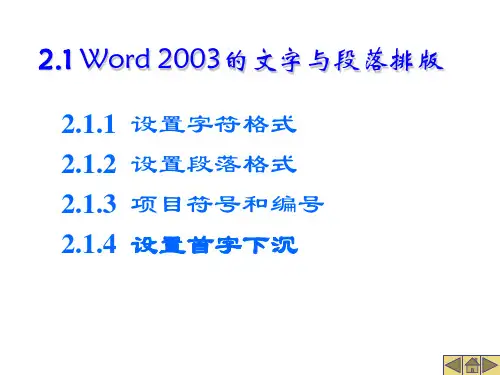
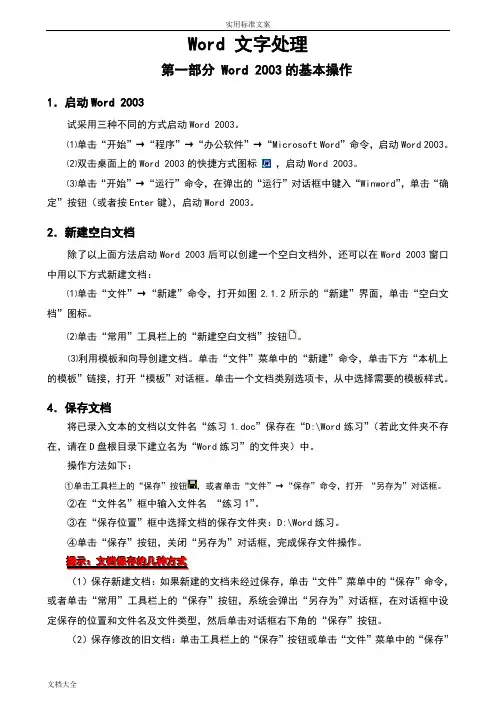
Word 文字处理第一部分 Word 2003的基本操作1.启动Word 2003试采用三种不同的方式启动Word 2003。
⑴单击“开始”→“程序”→“办公软件”→“Microsoft Word”命令,启动Word 2003。
⑵双击桌面上的Word 2003的快捷方式图标,启动Word 2003。
⑶单击“开始”→“运行”命令,在弹出的“运行”对话框中键入“Winword”,单击“确定”按钮(或者按Enter键),启动Word 2003。
2.新建空白文档除了以上面方法启动Word 2003后可以创建一个空白文档外,还可以在Word 2003窗口中用以下方式新建文档:⑴单击“文件”→“新建”命令,打开如图2.1.2所示的“新建”界面,单击“空白文档”图标。
⑵单击“常用”工具栏上的“新建空白文档”按钮。
⑶利用模板和向导创建文档。
单击“文件”菜单中的“新建”命令,单击下方“本机上的模板”链接,打开“模板”对话框。
单击一个文档类别选项卡,从中选择需要的模板样式。
4.保存文档将已录入文本的文档以文件名“练习1.doc”保存在“D:\Word练习”(若此文件夹不存在,请在D盘根目录下建立名为“Word练习”的文件夹)中。
操作方法如下:①单击工具栏上的“保存”按钮,或者单击“文件”→“保存”命令,打开“另存为”对话框。
②在“文件名”框中输入文件名“练习1”。
③在“保存位置”框中选择文档的保存文件夹:D:\Word练习。
④单击“保存”按钮,关闭“另存为”对话框,完成保存文件操作。
提示:文档保存的几种方式(1)保存新建文档:如果新建的文档未经过保存,单击“文件”菜单中的“保存”命令,或者单击“常用”工具栏上的“保存”按钮,系统会弹出“另存为”对话框,在对话框中设定保存的位置和文件名及文件类型,然后单击对话框右下角的“保存”按钮。
(2)保存修改的旧文档:单击工具栏上的“保存”按钮或单击“文件”菜单中的“保存”命令,不需要设定路径和文件名,以原路径和原文件名存盘,不再弹出“另存为”对话框。
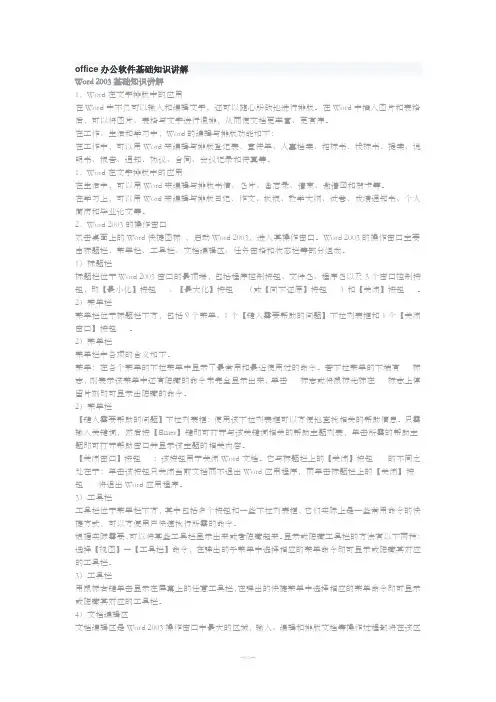
office办公软件基础知识讲解Word 2003基础知识讲解1.Word在文字排版中的应用在Word中不仅可以输入和编辑文字,还可以随心所欲地进行排版。
在Word中插入图片和表格后,可以将图片、表格与文字进行混排,从而使文档更丰富、更有序。
在工作、生活和学习中,Word的编辑与排版功能如下:在工作中,可以用Word来编辑与排版登记表、宣传单、人事档案、招标书、投标书、提案、说明书、报告、通知、协议、合同、会议记录和传真等。
1.Word在文字排版中的应用在生活中,可以用Word来编辑与排版书信、名片、备忘录、请柬、邀请函和贺卡等。
在学习上,可以用Word来编辑与排版日记、作文、板报、教学大纲、试卷、成绩通知书、个人简历和毕业论文等。
2.Word 2003的操作窗口双击桌面上的Word快捷图标,启动Word 2003,进入其操作窗口。
Word 2003的操作窗口主要由标题栏、菜单栏、工具栏、文档编辑区、任务窗格和状态栏等部分组成。
1)标题栏标题栏位于Word 2003窗口的最顶端,包括程序控制按钮、文件名、程序名以及3个窗口控制按钮,即【最小化】按钮、【最大化】按钮(或【向下还原】按钮)和【关闭】按钮。
2)菜单栏菜单栏位于标题栏下方,包括9个菜单、1个【键入需要帮助的问题】下拉列表框和1个【关闭窗口】按钮。
2)菜单栏菜单栏中各项的含义如下。
菜单:在各个菜单的下拉菜单中显示了最常用和最近使用过的命令。
若下拉菜单的下端有标志,则表示该菜单中还有隐藏的命令未完全显示出来,单击标志或将鼠标光标在标志上停留片刻即可显示出隐藏的命令。
2)菜单栏【键入需要帮助的问题】下拉列表框:使用该下拉列表框可以方便地查找相关的帮助信息。
只需输入关键词,然后按【Enter】键即可打开与该关键词相关的帮助主题列表,单击所需的帮助主题即可打开帮助窗口并显示该主题的相关内容。
【关闭窗口】按钮:该按钮用于关闭Word文档。
它与标题栏上的【关闭】按钮的不同之处在于:单击该按钮只关闭当前文档而不退出Word应用程序,而单击标题栏上的【关闭】按钮将退出Word应用程序。

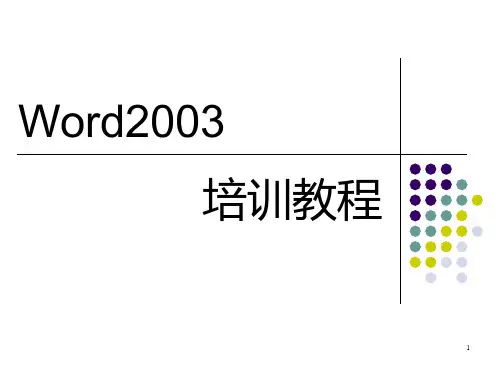
第一课:word 2003介绍与工作介面一、word 2003介绍word 2003是由微软公司出品的Microsoft office系列办公软件之一,他主要用于办公文件排版方面,拥有强大的图片混排和表格制作的功能,也用于其它印刷品的排版,比如宣传单、杂志等,因为其操作简单、介面友好、功能强大,所以在自动化办公方面应用非常广泛,是现代办公室不可缺少的软件之一。
二、word 2003工作介面1)标题栏:位于Word 2003工作窗口的最上面,用于显示当前正在编辑文档的文件名等相关信息。
2)菜单栏:包括“文件、编辑、视图、帮助”等菜单。
3)常用工具栏:是一般应用程序调用命令的一种快捷方式。
4)标尺:包括水平标尺和垂直标尺,可快速设置文档的页边距和缩进量,或表格的栏宽和制表位。
5)工作区:编辑文档。
6)状态栏:用来显示文档当前的状态。
三、1、启动(1(22、退出(1(2(3)1(1启动(2方法一、(3方法一、2(1(2)在文档中插入符号和特殊字符如键盘上没有的符号可在“插入/符号或特殊符号”中选择——> 在“字体”框内选择一种字体,不同的字体有不同的符号——> 选择需要在文档中插入的一个符号——> 单击“插入”按钮即可。
二、文本的清除:◎Backspace(退格键)删除光标以左的内容◎Delete (删除键) 删除光标以右的内容(注:分清“插入/改写”模式,改写模式下可直接改写文本。
)二、文本的选定◎鼠标:在“选定栏”:单击选行,双击选段,三击选全文(注:Alt+鼠标拖动选中矩形块。
)?三、全选和清除:◎全选:① [编辑]→[全选],②Ctrl+A◎清除:① [编辑]→[清除],②Delete(或选中后“剪切”)?四、撤消和恢复:◎[编辑]→[撤消] Ctrl+Z (注:可进行多步撤消)五、剪切与复制◎Ctrl+C 复制◎Ctrl+X 剪切◎Ctrl+V 粘贴?六、? 查找和替换:◎[编辑]→[查找] Ctrl+F编辑→查找→输入查找内容→点击“查找下一处”。
第一课:word2003概述一、word介绍1.产生:美国微软公司推出的office 办公软件中的一个组件,Microsoft Word 是微软公司的一个文字处理软件. 2.功能word 是由微软公司出品的Microsoft office 系列办公软件之一,他主要用于办公文件排版方面,拥有强大的图片混排和表格制作的功能,也用于其它印刷品的排版,比如宣传单、杂志等,因为其 操作简单、介面友好、功能强大,所以在自动化办公方面应用非常广泛,是现代办公室不可缺少的软件之一。
二、word 工作界面1、标题栏: 双击标题栏可实现窗口最大化与还原之间的快速切换。
(组合键Alt+F10) 窗口的切换:Alt+Tab标题栏菜单栏工具栏标尺栏任务窗格编辑区状态栏垂直滚动条水平滚动条2、菜单栏:(1)Alt加上菜单后的英文字母可进入相应的菜单,配合四个箭头键可执行菜单中的命令。
(进入文件菜单:Alt+F) (2)、常用组合键①新建文件:Ctrl+N ②保存文件:Ctrl+S③打开文件:Ctrl+O ④全选:Ctrl+A⑤复制:Ctrl+C ⑥粘贴:Ctrl+V⑦剪切:Ctrl+X ⑧撤销:Ctrl+Z⑨恢复:Ctrl+Y3、工具栏:(1)、工具栏的调用:A、视图菜单→工具栏→……。
B、菜单栏或者工具栏上右击鼠标,在快捷菜单中选择。
(2)、工具栏的移动:将鼠标放在工具栏的最左侧(有四个灰白色的小点),指针变成移动符号,按住左键拖动。
(或者放在工具栏的空白处按下左键出现移动符号时拖动左键。
)4、标尺:用于排版。
标尺分为水平标尺和垂直标尺。
标尺用来查看正文、表格等的高度和宽度,设置左右界限,各种缩进位置和制表符位置。
显示隐藏标尺的方法是:视图/标尺。
垂直标尺只有在页面视图方式下才显示出来。
(1)、标尺的调用:视图菜单→标尺。
(2)、页边距的调整:A、将鼠标指针放在水平(垂直)标尺灰色部分左右(上下)两边出现“←→”时,按住左键拖动。
第一课:word介绍与工作介面一、word介绍word是由微软公司出品的Microsoft office系列办公软件之一,他主要用于办公文件排版方面,拥有强大的图片混排和表格制作的功能,也用于其它印刷品的排版,比如宣传单、杂志等,因为其操作简单、介面友好、功能强大,所以在自动化办公方面应用非常广泛,是现代办公室不可缺少的软件之一。
二、word工作介面第二课:Word文本的操作一、文本的清除:◎Backspace(退格键)删除光标以左的内容◎Delete (删除键) 删除光标以右的内容(注:分清“插入/改写”模式,改写模式下可直接改写文本。
)二、<![endif]> 文本的选定◎鼠标:在“选定栏”:单击选行,双击选段,三击选全文(注:Alt+鼠标拖动选中矩形块。
)三、全选和清除:◎全选:① [编辑]→[全选],②Ctrl+A◎清除:① [编辑]→[清除],②Delete(或选中后“剪切”)四、撤消和恢复:◎[编辑]→[撤消] Ctrl+Z(注:可进行多步撤消)五、剪切与复制◎Ctrl+C 复制◎Ctrl+X 剪切◎Ctrl+V 粘贴六、查找和替换:◎[编辑]→[查找] Ctrl+F编辑→查找→输入查找内容→点击“查找下一处”。
◎[编辑]→[替换] Ctrl+H编辑→替换→输入查找内容和替换内容→点击“替换”或全部替换。
七、光标定位:◎[编辑]→[定位] Ctrl+G编辑→定位→输入页号、行号等→点击“下一处”八、Word文档的页眉和页脚◎[视图]→[页眉和页脚]插入日期插入时间设置页码格式插入页数插入页码(注:页眉和页脚常用于标注一些较固定的信息:如公司名称、地址、电话、页码、日期等)第三课:Word文件操作和视图设置一、Word的文件操作1,新建:◎建立一个空白文档:①[开始]→[程序]→[Microsoft office] →[Microsoft word2003](注:当word还没启动时)②[文件]→[新建]→[空白文档](注:当已打开一个word文档时)◎建立一个“模板文档”③[文件]→[新建]→[本机上的模板]2,保存:◎[文件]→[保存] Ctrl+S(注:要注意保存的“位置”和“名字”)3,另存为:◎[文件]→[另存为]4,设密码:◎[工具]→[选项]→[安全性](注:设置密码后一定要“保存”文档)5,改密码和去除密码:◎[工具]→[选项]→[安全性](注:更改或去除密码后一定要“保存”文档)6,最近处理过的文件列表:在“文件”菜单的底部,单击即可重新打开◎[工具]→[选项]→[常规](注:列出最近所用文件的个数默认为4个,最多9个,可不列出。
W o r d2003基础教程(抵制收费)目录第一章初识中文版Word2003中文版word2003是微软公司推出的中文版office2003软件套装中的重要组成部分,它具有强大的文本编辑和文件处理功能,是实现无纸化办公和网络办公不可或缺的应用软件之一。
第一节安装、启动和退出程序一、安装程序安装word2003和安装其它软件并无二致,需要说明一下的是光盘版的安装。
当您将中文版office2003光盘放入光驱后,请不要自动播放,因为自动播放会弹出图形化的安装界面,读屏软件无法操作。
您可以在插入光盘后,打开“我的电脑”找到CD驱动器,application 键弹出快捷菜单,通过“打开(O)菜单”来打开光盘,然后在列表中选中office文件夹,打开以后,列表中出现几个文件夹,由于版本不同,文件夹数量和名称可能会略有区别,不过没关系,在这些文件夹中寻找并回车执行,您就能顺利地用键盘完成安装操作了。
二、启动程序按下Windows键弹出“「开始」菜单”,展开“所有程序(P)菜单”后。
上下光标到“MicrosoftOffice子菜单”,右光标展开该子菜单后,上下光标找到“MicrosoftOfficeWord2003菜单”回车即可启动Word 程序。
另外,当您在资源管理器中选择任意一个后缀名为.doc的文档回车时,计算机也会为您启动word程序,同时打开您选中的文档。
三、退出程序在程序窗口按下快捷键:“Alt+F4”是退出程序最简便的方法。
当然您还可以在程序窗口按下Alt键激活菜单栏,下光标展开“文件(F)子菜单”并找到到“退出(X)菜单”回车,或在程序窗口按下“Alt+空格”弹出控件菜单,上下光标找到“关闭(c)菜单”回车即可退出程序。
第二节浏览程序窗口Word2003的程序窗口主要包括标题栏、菜单栏、工具栏、文档窗口、任务窗格和状态栏。
请熟练掌握本小节中讲解的关于菜单栏、工具栏和任务窗格的浏览方式,这对您今后的学习非常重要。
WORD2003的基本知识教程详解WORD2003的基本知识一、功能介绍1、文件管理2、编辑打印功能3、界面显示4、版面设计5、表格处理6、图文混排7、制作Web主页8、中文版式9、HTML和Word 文件互通二、启动退出方法1、启动方法:(1)双击桌面WORD快捷图标(2)“开始”-程序-Microsoft word(3)“开始”-新建Office文档/打开Office文档(4)在桌面弹出“快捷菜单”-“新建”-Microsoft Word文档(在桌面创建一个“Word 空文档”图标-双击该图标)(5)通过“我的电脑”或“资源管理器”找到相应驱动器、文件夹中的Word文件-单击。
或通过桌面“我的文档”或“开始”-“文档”-查找相应Word文件。
(6)“开始”-“运行”-输入Winword.exe程序。
2、退出方法:(1)“文件”-“退出”(2)点击“×”(3)按Alt+F4(4)双击窗口左上角控制菜单(5)单击窗口左上角控制菜单-关闭(6)右击任务栏上WORD应用程序图标-“关闭”(7)异常退出:Ctrl+Alt+Del注:在退出前,若未保存文档,系统会提示“是否将文档存盘”。
WORD2003文档的基本操作一、新建文档(1) 常用工具栏-新建:创建空文档(2) “文件”-“新建”-“常用”标签:创建空文档其他标签:创建模板(3)“开始”-新建Office文档-选择空文档(4)使用向导建立:文件-新建-相应标签下的向导(5)Ctrl+N二、文档输入:中文、英文、标点符号(切换到中文输入状态、符号工具栏、“插入”-“符号”或“特殊符号”)。
注意:1、为了排版方便,不到一段结束不按回车键。
2、对齐文本时最好用制表符、缩进等对齐方式。
3、将插入点重新定位,有三种方法:(1) 利用键盘(方向键、PgDown、PgUp等);(2) 利用鼠标移动或移动滚动条,然后单击;(3) 利用“编辑”-“定位”命令或直接在状态栏双击“页码”处,再输入所需定位的页码。
Word 文字处理第一部分Word 2003的基本操作1.启动Word 2003试采用三种不同的方式启动Word 2003。
⑴单击“开始”→“程序”→“办公软件”→“Microsoft Word”命令,启动Word 2003。
⑵双击桌面上的Word 2003的快捷方式图标,启动Word 2003。
⑶单击“开始”→“运行”命令,在弹出的“运行”对话框中键入“Winword”,单击“确定”按钮(或者按Enter键),启动Word 2003。
2.新建空白文档除了以上面方法启动Word 2003后可以创建一个空白文档外,还可以在Word 2003窗口中用以下方式新建文档:⑴单击“文件”→“新建”命令,打开如图2.1.2所示的“新建”界面,单击“空白文档”图标。
⑵单击“常用”工具栏上的“新建空白文档”按钮。
⑶利用模板和向导创建文档。
单击“文件”菜单中的“新建”命令,单击下方“本机上的模板”链接,打开“模板”对话框。
单击一个文档类别选项卡,从中选择需要的模板样式。
4.保存文档将已录入文本的文档以文件名“练习1.doc”保存在“D:\Word练习”(若此文件夹不存在,请在D盘根目录下建立名为“Word练习”的文件夹)中。
操作方法如下:①单击工具栏上的“保存”按钮,或者单击“文件”→“保存”命令,打开“另存为”对话框。
②在“文件名”框中输入文件名“练习1”。
③在“保存位置”框中选择文档的保存文件夹:D:\Word练习。
④单击“保存”按钮,关闭“另存为”对话框,完成保存文件操作。
提示:文档保存的几种方式(1)保存新建文档:如果新建的文档未经过保存,单击“文件”菜单中的“保存”命令,或者单击“常用”工具栏上的“保存”按钮,系统会弹出“另存为”对话框,在对话框中设定保存的位置和文件名及文件类型,然后单击对话框右下角的“保存”按钮。
(2)保存修改的旧文档:单击工具栏上的“保存”按钮或单击“文件”菜单中的“保存”命令,不需要设定路径和文件名,以原路径和原文件名存盘,不再弹出“另存为”对话框。
(3)另存文档:Word 2003允许打开后的文件保存到其他位置,而原来位置的文件不受影响。
单击“文件”菜单中的“另存为”命令,在出现的“另存为”对话框中重新设定保存的路径、文件名及类型即可。
(4)全部保存:在按下Shift键的同时单击“文件”菜单,“文件”菜单下将增加一个“全部保存”命令。
单击“全部保存”命令,可以将所有已经打开的Word文档逐一进行保存。
(5)自动保存:Word 2003提供了一种定时自动保存文档的功能,可以根据设定的时间间隔定时自动地保存文档。
这样可以避免因“死机”、意外停电、意外关机造成文档的损失。
单击“工具”菜单中的“选项”命令,在弹出的对话框中单击“保存”选项卡,选中“自动保存时间间隔”复选框并设定自动保存时间间隔,就可以高枕无忧地编辑你的作品了。
5.关闭文档将文档“练习1”关闭。
操作方法如下:⑴单击“练习1”文档窗口,使其成为当前窗口。
⑵单击“练习1”窗口右上方的关闭按钮,或者单击“文件”→“关闭”命令。
⑶如果在上一次保存“练习1”后一直没有对“练习1”进行任何修改,将不会有任何提示就关闭该文档,否则,会弹出提示框。
若保存对文档所做的修改,单击“是”按钮,放弃修改单击“否”按钮,取消关闭操作单击“取消”按钮。
提示:如果已经打开了多个文档窗口,要关闭全部打开的Word文档,可单击“文件”→“退出”命令,或者按下Shift键后,单击“文件”→“全部关闭”命令(如果不按下Shift 键,则不会出现“全部关闭”命令),前者在关闭全部打开的文档同时退出Word,后者则只关闭所有打开的Word文档而不关闭Word。
6.打开文档打开文档“练习1.doc”,可以采用如下几种方法:⑴打开“我的电脑”窗口,并将当前文件夹定位到“D:\Word练习”,双击文档“练习1”的图标。
⑵单击“开始”→“文档”命令,在弹出的级联菜单中单击“练习1.doc”。
⑶启动Word,单击“文件”菜单,在菜单下方的文档列表中单击“练习1.doc”。
提示:方法⑵和⑶仅在该文档关闭后,打开其他Word文档数目不太多的情况下才可以使用,否则在菜单中不会找到该文档。
7.选定文本在文档“练习1.doc ”中进行选定文本的操作(被选定的文本将反向显示):⑴选中文档中一个区间的文字选定小标题“⑴教育方面”这一部分所有文本(从“⑴教育方面”到“安排学习进度”:将鼠标定位到 “⑴教育方面”的左边,按下鼠标左键并拖动鼠标直到“安排学习进度”为止,然后释放鼠标。
若要选定的文本较长,可单击鼠标将光标定位到预选区间的起点(或终点),按住Shift 键的同时,在预选区间的终点(或起点)再单击鼠标,则选定整个区间的文本。
⑵选中文档中的一行选定一行文本(如选定第1行):将鼠标移动到第1行左侧(文本选定区),当鼠标指针变成一个指向右上边的箭头,然后单击鼠标即可。
⑶选中文档中的一段选定一个段落(如选定第2段):将鼠标移动到第2段的左侧,当鼠标指针变成一个指向右上边的箭头,然后双击鼠标即可(或者在该段落中的任何一处三击鼠标)。
⑷选中文档中的一个矩形区域在按Alt 键的同时按下鼠标左键从预选区间的左上角或右下角向下或向上拖动来选中所需的矩形区域。
⑸选中整篇文档将鼠标移动到文档正文的左侧,当鼠标指针变成一个指向右上边的箭头,然后三击鼠标即可(或单击“编辑”→“全选”命令,或按组合键Ctrl+A )。
提提示示::鼠标单击文档编辑区任一处则取消文本的选定 。
8.复制文本⑴将文档的第2段复制到一个空白文档中,并命名为“复件1”。
操作方法如下:①选中文本的第2段。
②单击工具栏上的“复制”按钮,或按组合键Ctrl+C 。
③单击“常用”工具栏上的“新建空白文档”按钮,新建一个空白文档。
④单击工具栏上的“粘贴”按钮,或按组合键Ctrl+V 完成复制操作。
⑤单击“保存”按钮,将此文档保到“D:\Word 练习”中,文件命名为“复件1”。
⑥关闭文档“复件1”。
⑵将“练习1”文档中的第4段复制到文档末尾变成最后一段。
操作方法如下:①选中第4段文本。
②单击工具栏上的“复制”按钮,或按组合键Ctrl+C 。
③将插入点定位到文档末尾,按回车键在文档末尾插入一空行。
④单击工具栏上的“粘贴”按钮,或按组合键Ctrl+V 完成复制操作9.移动文档将文档“练习1”中第4段移动到第5段后。
操作方法如下:⑴选中第4段。
⑵单击工具栏上的“剪切”按钮,或按组合键Ctrl+X 。
⑶将插入点定位到第5段(原来的第6段)前,单击工具栏上的“粘贴”按钮,或按组合键Ctrl+V 完成移动操作。
提提示示::利用剪切和粘贴命令相结合可在任意范围内移动文本:选定文本后,单击“剪切”按钮清除文本,将鼠标移到插入点(可以在不同的文档中),单击“粘贴”按钮完成移动。
10.删除文本将文档“练习1”中的最后一段删除。
操作方法如下:⑴选定最后一段。
⑵按删除键 Delete ,或按退格键(Backspace ),或单击“剪切”按钮。
提提示示::按空格键(Space )可以清除选定的文本,但被删除的文本所在行仍然存在。
按 Delete 键可以删除插入点右边的字符,按退格键可删除插入点左边的字符。
11.操作的撤消和恢复撤消刚才的删除操作,可使用如下两种方法:方法一:单击“常用”工具栏上的撤消按钮。
方法二:单击“编辑”→“撤消清除”命令。
恢复刚才撤消的删除操作,可使用如下两种方法:方法一:单击“常用”工具栏上的恢复按钮方法二:单击“编辑”→“恢复清除”命令。
12.查找与替换文本⑴将“练习1”文档中的文本“电脑”全部替换为“计算机”。
操作方法如下:①单击“编辑”→“替换”命令(或使用快捷键Ctrl+F ),打开“查找与替换”对话框之“替换”选项卡。
②在“查找内容”下拉列表框中输入“电脑”,在“替换为”下拉列表框中输入“计算机”,如图2.1.5所示。
③要逐个查找,可单击“查找下一处”按钮,找到匹配文本后如要替换,可单击“替换”按钮,如不替换,单击“查找下一处”按钮,要全部替换,则单击“全部替换”按钮,系统会给出查找替换的结果。
图2.1.5 “查找和替换”对话框⑵将“练习1”文档中第4段中的文本“计算机”全部替换为“电脑”。
操作方法如下:①选中文档的第4段。
②单击“编辑”→“替换”命令,打开“查找与替换”对话框之“替换”选项卡。
③在“查找内容”下拉列表框中输入“计算机”,在“替换为”下拉列表框中输入“电脑”。
④单击“全部替换”按钮,弹出如图2.1.6所示的对话框,单击“否”按钮完成替换。
保存并关闭此文档。
图 2.1.6 单击“全部替换”按钮后弹出的对话框第二部分Word 2003排版技术一、实验目的1、掌握字符格式和段落格式的设置方法2、掌握分栏排版的基本方法3、掌握页面设置方法4、掌握页眉和页脚的设置方法二、实验内容1.设置中西文文字的字体、字形、字号2.设置段落格式:⑴设置段落的缩进和行距。
⑵设置段落的边框和底纹。
⑶添加项目符号和段落编号。
3.页面设计⑴页面设置。
⑵页眉和页脚。
⑶文档分栏。
⑷插入页码。
4.切换视图方式三、实验步骤1.设置中西文文字的字体、字形、字号打开文档D:\Word练习\练习1.doc,对文档内容按下面要求进行设置:①第1段:黑体、四号、加粗、双线型下划线、红色;字符间距中缩放为150%;间距为加宽3磅。
②第2段和第3段:楷体、小四号;③其余文字:中文字体为隶书;西文字体为MingLiU;所有文字小四号、蓝色。
操作方法如下:①选定“练习1”文档中的第1段文本。
②单击“格式”→“字体”命令,在打开的“字体”对话框中,单击“字体”选项卡,从字体、字形、字号、下划线区域中,分别选择字体为“黑体”,字号为“四号”、字形为“加粗”、颜色为“红色”,下划线为“双线型”,如图2.1.7所示。
③单击“字符间距”选项卡,在“缩放”下拉列表框中选择“150%”,在“间距” 下拉列表框中选择“加宽”,在其右边的“磅值”框中利用微调器选择磅值为“3磅”或直接“3磅”,如图2.1.8所示。
④用同样的方法设置其余文字的格式。
最后保存对此文档所做的修改。
图2.1.7 “字体”选项卡 图2.1.8 “字符间距”选项卡 提提示示::还可以利用“格式”工具栏设置文字的格式,如文字的字体、字号、字形、字符缩放及颜色等。
2.段落的格式化⑴ 设置段落的缩进和行距操作要求:将文档第1段居中;段前、段后间距均为0.5行,第2、3段左右各缩进2个字符,其余段落首行缩进2个字符,行距为固定值18磅。
操作方法如下:①将插入点定位到第1段任意位置,单击格式工具栏上的“水平居中”按钮。
②单击“格式”→“段落”命令,打开“段落”对话框,单击对话框中的“缩进和间距”选项卡,在“间距”栏中设置“段前”和“段后”为0.5行,如图2.1.9所示。